Многие пользователи уже переключились на Windows 10, но, похоже, некоторые пользователи, которые переключились на Windows 10, испытывают определенные проблемы.
У некоторых пользователей возникают проблемы с проводником файлов в Windows 10, но, к счастью, есть несколько решений, которые вы можете попробовать.
Как исправить проблемы проводника с Windows 10
Проблемы проводника могут быть довольно раздражающими, и в этой статье мы рассмотрим следующие проблемы:
- File Explorer Windows 10 не отвечает, работает, открывается, загружается, показывает – Возможны различные проблемы с File Explorer, и в этой статье мы покажем вам, как исправить большинство проблем. эти проблемы.
- Windows 10 File Explorer зависает . Многие пользователи сообщают, что File Explorer зависает на их ПК. Это может быть раздражающей проблемой, но вы можете решить ее, используя одно из наших решений.
- Проводник Windows 10 не открывается, закрывается – По словам пользователей, они не могут запустить Проводник на своем ПК. По их словам, File Explorer продолжает закрываться и не останется открытым вообще.
- File Explorer Windows 10 работает медленно, происходит сбой – Многие пользователи сообщают о сбоях и замедлениях при использовании File Explorer. Мы уже рассмотрели сбои File Explorer и замедления File Explorer, поэтому обязательно ознакомьтесь с этими статьями для получения дополнительной информации.
- File Explorer зависает в Windows 10 . Многие пользователи сообщают, что File Explorer зависает на их ПК. Мы уже рассмотрели эту проблему в нашей статье о блокировании файлов в Проводнике, поэтому обязательно ознакомьтесь с ней, чтобы найти больше решений.
Мы уже много писали о проблемах в проводнике Windows. Добавьте эту страницу в закладки, если она понадобится вам позже.
Проводник открывает все папки в новых окнах — как исправить?
Пользователи сообщают о проблемах с проводником Windows, говоря, что происходит сбой проводника Windows или что он зависает, когда пользователь что-то щелкает правой кнопкой.
Как видите, это большая проблема, поскольку она может существенно ограничить ваш пользовательский опыт, поэтому здесь есть несколько решений, которые вы, возможно, захотите попробовать.
Решение 1. Запустите netsh и winsock reset

- Запустите Командную строку от имени администратора. Это можно сделать, нажав клавишу Windows + X и выбрав в меню Командная строка (Администратор) . Кроме того, вы можете ввести cmd на панели Поиск , щелкнуть правой кнопкой мыши Командная строка и выбрать Запуск от имени администратора . .
- Введите netsh в Командная строка и нажмите Enter .
- Затем введите сброс winsock в Командная строка и нажмите Enter , чтобы запустить его.
- После завершения процесса вы будете уведомлены, а затем вам просто нужно перезагрузить компьютер, чтобы изменения вступили в силу.
Решение 2. Удалите обновления KB3081449 и KB3081448
Ошибка работы программы проводник решение
Несколько пользователей сообщили, что причиной проблемы было обновление KB3081449, поэтому давайте посмотрим, как его удалить.
- Перейдите в раздел Настройки и перейдите в раздел Обновление и безопасность .

- Затем перейдите в раздел Просмотр истории установленных обновлений> Удалить обновления .

- Найдите обновление KB3081449 и удалите его. Если это не помогает, найдите обновление KB3081448 и удалите его.
Решение 3 – Скрыть скрытые файлы и папки
Если у вас возникли проблемы с File Explorer, такие как сбои, вы можете решить проблему, просто скрыв скрытые файлы и папки. Некоторые файлы по умолчанию скрыты, но вы можете открыть их, изменив настройки.
При обнаружении скрытых папок у вас могут возникнуть проблемы с проводником, поэтому вам следует восстановить эти настройки, выполнив следующие действия:
- Нажмите Windows Key + S и введите файл проводникпараметры . Выберите Параметры обозревателя файлов из списка результатов.

- Когда откроется окно Параметры обозревателя файлов , перейдите на вкладку Вид и выберите Не показывать скрытые файлы, папки или диски . Нажмите Применить и ОК , чтобы сохранить изменения.

После внесения этих изменений проблема с проводником должна быть решена. Многие пользователи сообщили, что это решение работает для них, поэтому обязательно попробуйте его.
Решение 4. Включите запуск папки Windows в отдельном процессе
Еще один способ исправить проблемы проводника в Windows 10 – включить запуск папки Windows в отдельном параметре процесса. Это довольно просто, и вы можете сделать это, выполнив следующие действия:

- Откройте Параметры проводника файлов , как мы показали в предыдущем решении.
- Теперь перейдите на вкладку Вид и установите флажок Запускать окна папок в отдельном процессе . Нажмите Применить и ОК , чтобы сохранить изменения.
Это решение, как сообщается, сработало для многих пользователей, поэтому мы настоятельно рекомендуем вам попробовать его.
Решение 5. Отключите функции быстрого доступа и предварительного просмотра файлов
Если у вас есть проблемы с Проводником, вы можете исправить их, просто изменив несколько настроек. По словам пользователей, вам просто нужно отключить функции быстрого доступа и предварительного просмотра файлов.
Это довольно просто, и для этого вам просто нужно выполнить следующие шаги:
- Откройте Параметры проводника файлов .
- На вкладке Общие установите для Открыть Проводник значениеЭтот компьютер . Снимите флажок Показать недавно использованные файлы в меню «Быстрый доступ» и Показать часто используемые папки в меню «Быстрый доступ» . Если хотите, вы можете нажать кнопку Очистить , чтобы очистить историю, но это не обязательно.

- Перейдите на вкладку Вид и снимите флажок Показать обработчики предварительного просмотра на панели предварительного просмотра . Теперь нажмите Применить и ОК , чтобы сохранить изменения.

- Наконец, убедитесь, что панель предварительного просмотра отключена. Вы можете отключить его, открыв Проводник , нажав Alt + P на клавиатуре.
После изменения этих параметров проверьте, не исчезли ли проблемы с Проводником.
Решение 6 – Выполните чистую загрузку
Иногда некоторые запускаемые приложения могут мешать работе вашего компьютера и вызывать проблемы в проводнике. Тем не менее, вы можете легко найти проблемное приложение, выполнив чистую загрузку.
Для этого вам необходимо выполнить следующие шаги:
- Нажмите Windows Key + R , чтобы открыть диалоговое окно Выполнить . Теперь введите msconfig и нажмите Enter или нажмите ОК .

- Перейдите на вкладку Службы , установите флажок Скрыть все службы Microsoft и нажмите кнопку Отключить все .

- Перейдите на вкладку Автозагрузка и нажмите Открыть диспетчер задач .

- Появится список запускаемых приложений. Щелкните правой кнопкой мыши первую запись в списке и выберите в меню Отключить . Повторите этот шаг для всех записей в списке.

- Отключив все запускаемые приложения, вернитесь в окно Конфигурация системы . Теперь нажмите Применить и ОК , чтобы сохранить изменения.

- Когда вас попросят перезагрузить компьютер, выберите опцию перезагрузить его сейчас.
Windows не загружается? Решите эту проблему, как эксперт, с нашим полным руководством!
После перезагрузки компьютера проверьте, не исчезла ли проблема с Проводником. Если нет, это означает, что проблема была вызвана одним из ваших отключенных приложений или служб.
Чтобы найти проблемное приложение, вам нужно повторить шаги, описанные выше, и включить приложения и службы по одному или группами.
Помните, что вам нужно сохранить изменения и перезагрузить компьютер, чтобы применить их. Как только ваш компьютер перезагрузится, проверьте, появляется ли проблема. Продолжайте включать приложения и службы, пока не найдете проблемное приложение.
Найдя проблемное приложение, вы можете отключить его, удалить или обновить и проверить, решает ли это проблему.
Многие пользователи сообщили, что отключение автозагрузки приложений решило проблему для них, поэтому обязательно попробуйте это решение.
Если это решение слишком сложное для вас, вы можете попытаться выполнить работу по управлению файлами, используя Frigate3 , отличный файловый менеджер, который имеет некоторые дополнительные функции, которые успешно заменят Windows Explorer.
Он будет архивировать и сжимать ваши файлы, заранее найдет их и быстро поможет вам редактировать, удалять или перемещать их. Этот инструмент предназначен для быстрой работы даже на медленных ПК и совместим с Windows 10.
Решение 7. Сброс ассоциаций файлов
Если у вас есть проблемы с File Explorer, такие как зависание, проблема может быть связана с вашими ассоциациями файлов.
Тем не менее, вы можете легко решить эту проблему, сбросив ассоциации файлов по умолчанию. Для этого выполните следующие действия:
- Откройте Настройки приложения . Вы можете сделать это быстро, нажав Windows Key + I .
- Открыв приложение “Настройки” , перейдите в раздел Приложения .

- В меню слева выберите Приложения по умолчанию . На правой панели прокрутите вниз до Сбросить до рекомендованных Microsoft значений по умолчанию и нажмите кнопку Сбросить .

После сброса сопоставлений файлов по умолчанию проблема с не отвечающим Проводником должна быть решена.
Решение 8 – Удалить IDT Audio
По словам пользователей, многие проблемы с File Explorer могут быть вызваны IDT Audio, и для их устранения необходимо удалить это приложение. После удаления рекомендуется удалить все файлы и записи реестра, связанные с ним.
Это слишком сложно сделать вручную, поэтому неплохо было бы удалить IDT Audio с помощью программного обеспечения для удаления.
Существует множество отличных инструментов для удаления, но многие пользователи сообщили, что они удалили это приложение и все его файлы, используя IObit Uninstaller (бесплатная загрузка), поэтому не стесняйтесь загружать его и пробовать.
Это отличное программное обеспечение от IObit, которое поможет вам удалить все остатки приложения или программы, чтобы они не мешали работе вашей системы.
- Загрузить бесплатно IObit Uninstaller
Как только вы удалите звук IDT, проблема должна быть полностью решена, и ваш File Explorer снова начнет работать.
Решение 9 – Изменить настройки масштабирования
Проблемы с Проводником могут возникать иногда из-за настроек масштабирования. Пользователи сообщили, что их Проводник не отвечает, но им удалось решить эту проблему с помощью этого простого трюка.
Помните, что это решение работает, только если вы используете масштабирование выше 100%. Чтобы изменить масштабирование, сделайте следующее:
- Откройте приложение Настройки и перейдите в раздел Система .

- Установите Изменить размер текстовых приложений и других элементов на 100% .

- Проверьте, работает ли проводник. Если это так, измените размер и сделайте его меньше обычного.
- Теперь восстановите масштабирование до исходного значения.
После этого проблема должна быть решена, и вы сможете без проблем использовать File Explorer. Имейте в виду, что это не может быть постоянным решением, поэтому вам придется повторить его, если проблема появится снова.
Решение 10. Убедитесь, что на вашем компьютере установлены два монитора
По словам пользователей, File Explorer может стать отсутствующим, если ваш компьютер настроен для двух мониторов. Судя по всему, File Explorer может открываться на втором мониторе, который в данный момент не подключен, поэтому может показаться, что File Explorer не работает для вас.
Однако вы можете легко это исправить, просто изменив конфигурацию компьютера и настроив компьютер для работы только с одним монитором.
Как видите, проблемы с файловым менеджером могут серьезно ограничить пользовательский интерфейс Windows 10, но мы надеемся, что эти решения были вам полезны.
Ищете лучшее программное обеспечение для двух мониторов для Windows? Смотрите не дальше! вот лучшие варианты!
Если у вас есть какие-либо комментарии, вопросы или предложения, просто обратитесь к разделу комментариев ниже.
Примечание редактора . Этот пост был первоначально опубликован в октябре 2015 года и с тех пор был полностью переработан и обновлен для обеспечения свежести, точности и полноты.
Источник: generd.ru
[Working] 7 лучших способов исправить не отвечающий проводник в Windows 11
Если вы являетесь пользователем Windows 11, вы, должно быть, часто сталкивались со сбоями или зависаниями при использовании приложения File Explorer. Это одна из самых распространенных проблем, с которыми сталкиваются пользователи Windows. В этой статье мы рассмотрим эту проблему и познакомим вас с 7 основными способами ее устранения в Windows 11. Между тем, вы также можете узнать, как исправить Snipping Tool, не работающий в Windows 11.
Способы исправления проводника, не отвечающего в Windows 11
Закройте проводник вручную и перезапустите его.
- Нажмите клавишу Windows, найдите приложение «Диспетчер задач» и запустите его от имени администратора.

- На вкладке «Процесс» прокрутите вниз, чтобы найти процесс проводника Windows. Выберите этот процесс и нажмите кнопку «Перезапустить» внизу, чтобы перезапустить эту службу.

Программы для Windows, мобильные приложения, игры — ВСЁ БЕСПЛАТНО, в нашем закрытом телеграмм канале — Подписывайтесь:)
- Вот и все. Вы успешно перезапустили проводник Windows, чтобы исправить это.
Удалить историю проводника и временные файлы
Иногда установка определенных приложений и стороннего программного обеспечения изменяет конфигурацию или поведение приложения Windows Explorer по умолчанию. Это может привести к неправильной работе проводника Windows. Аналогичная ситуация может возникнуть и в Windows 11 из-за чрезмерного накопления кэшей и временных файлов. Чтобы решить эту проблему, вам необходимо вручную удалить такие кеши и временные файлы из Проводника. Выполните следующие действия для простого исправления.
- Нажмите клавишу Windows и найдите параметры проводника, чтобы открыть его.

- На вкладке «Конфиденциальность» нажмите кнопку «Очистить» перед опцией «Очистить историю проводника».
- Нажмите кнопку «ОК», чтобы завершить изменения в Windows 11.

- Поздравляю. Вы успешно удалили временные файлы из приложения File Explorer.
Используйте средство проверки системных файлов для проверки на наличие повреждений
Если вы часто сталкиваетесь с проблемами в приложении «Проводник», возможно, приложение, присутствующее в вашей системе, было повреждено. К счастью, Windows 11 поставляется с набором предустановленных служебных инструментов для исправления таких сценариев. Одним из таких инструментов является средство проверки системных файлов, которое диагностирует систему и восстанавливает поврежденные файлы до их рабочего состояния. Выполните следующие простые шаги, чтобы запустить эту утилиту для исправления Проводника в Windows 11.
- Нажмите клавишу Windows, найдите приложение командной строки и нажмите «Запуск от имени администратора».

- В окне CMD введите «sfc/scannow» и нажмите кнопку ввода.

- Этот процесс должен сканировать всю Windows на наличие поврежденных файлов и автоматически исправлять их.
- Вам нужно подождать несколько минут, пока этот процесс завершится, а затем перезагрузить систему Windows 11.
Используйте командную строку, чтобы исправить сбой проводника
Еще один официальный эффективный обходной путь от Microsoft для решения проблемы с проводником в вашей системе Windows 11 — удалить раздел реестра, связанный с Irisservice, и принудительно перезапустить весь процесс. Вы можете легко выполнить эту задачу с помощью приложения командной строки, чтобы исправить текущие проблемы с вашим приложением File Explorer. Выполните следующие действия для простого исправления.
- Нажмите клавишу Windows, найдите приложение командной строки и нажмите «Запуск от имени администратора».

- В окне CMD скопируйте эту команду и нажмите Enter.
reg удалить HKCUSOFTWAREMicrosoftWindowsCurrentVersionIrisService /f shutdown -r -t 0

- После выполнения этой команды ваша система Windows 11 перезагрузится, и проблемы с проводником должны быть устранены.
Восстановите вашу систему с помощью Windows Powershell
Windows Powershell — еще одна эффективная утилита, которая может помочь вам решить проблему с проводником в Windows 11. Выполните следующие действия, чтобы сделать то же самое.
- Нажмите клавишу Windows и найдите приложение Powershell, чтобы открыть его.

- В окне Powershell введите следующую команду.
Восстановить -WindowsImage -Online -RestoreHealth
- Нажмите клавишу ввода, чтобы выполнить команду, и подождите несколько минут, чтобы она завершилась.

- Перезагрузите систему, чтобы устранить проблему.
- Вот и все. Вы успешно исправили проблему с проводником в Windows 11.
Перезагрузите систему
Если вы по-прежнему сталкиваетесь с проблемами после того, как попробовали все вышеперечисленные исправления, вам необходимо перезагрузить систему, чтобы исправить проводник в Windows 11. Выполните эти быстрые шаги, чтобы легко исправить.
- Нажмите кнопку ключа Windows и нажмите кнопку питания в правом нижнем углу экрана.
- Нажмите кнопку «Перезагрузить», чтобы перезагрузить систему Windows 11.

Дополнительный совет: проверьте Windows 11 на наличие обновлений
Если вы столкнулись с проблемами проводника в вашей системе Windows 11, это может быть связано с наличием существующей ошибки. Microsoft время от времени выпускает обновления для систем Windows 11, чтобы устранять и исправлять любые обнаруженные или существующие ошибки. Следуйте этим простым шагам, чтобы проверить наличие новых обновлений для вашей системы и установить их.
- Нажмите клавишу Windows и найдите приложение «Настройки», чтобы открыть его.

Программы для Windows, мобильные приложения, игры — ВСЁ БЕСПЛАТНО, в нашем закрытом телеграмм канале — Подписывайтесь:)
- На левой боковой панели прокрутите вниз, чтобы найти Центр обновления Windows, и нажмите на него.
- Нажмите кнопку «Проверить наличие обновлений», чтобы система могла проверить наличие онлайн-обновлений.

- Нажмите кнопку «Загрузить», чтобы загрузить и установить доступные обновления для вашей системы Windows 11.
Подведение итогов
Проводник Windows 11 не работает? 7 исправлений

File Explorer необходим, предоставляя вам доступ к вашим файлам и дискам. Если проводник Windows 11 не работает, попробуйте эти исправления.
Если вы используете ПК с Windows 11, в какой-то момент вам нужно будет открыть проводник. Это приложение для Windows предоставляет вам доступ к подключенным дискам, облачным хранилищам, таким как OneDrive, сетевым устройствам хранения и многому другому.
Программы для Windows, мобильные приложения, игры — ВСЁ БЕСПЛАТНО, в нашем закрытом телеграмм канале — Подписывайтесь:)
File Explorer — это ворота к вашим данным, без него вы не сможете найти или использовать свои файлы. Если File Explorer дает сбой, зависает или вообще перестает работать, у вас могут возникнуть проблемы. Если проводник Windows 11 не работает, вот несколько различных исправлений, которые вы можете попробовать.
Как исправить проводник в Windows 11
Если приложение Windows 11 File Explorer не работает, это можно исправить несколькими способами. Мы рассмотрим некоторые из лучших исправлений ниже.
1. Перезапустите проводник.
Один из самых простых способов исправить неработающее приложение File Explorer — перезапустить его. Процесс прост и не требует полной перезагрузки ПК.
Для этого начните с открытия диспетчера задач и нажатия кнопки Подробнее кнопку, чтобы развернуть видимую деталь (если это еще не сделано). Вы можете быстро открыть диспетчер задач с помощью сочетания клавиш Ctrl + Shift + Esc.
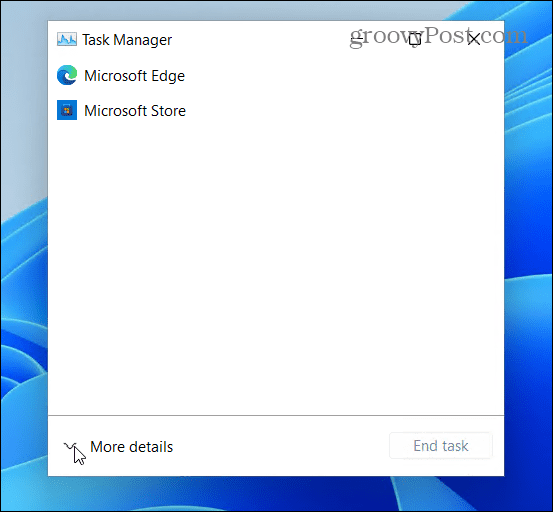
Под Процессы вкладка, найти и выделить проводник Виндоус и нажмите на Перезапуск кнопка. После перезапуска проверьте, не зависает ли он по-прежнему или не происходит сбой.
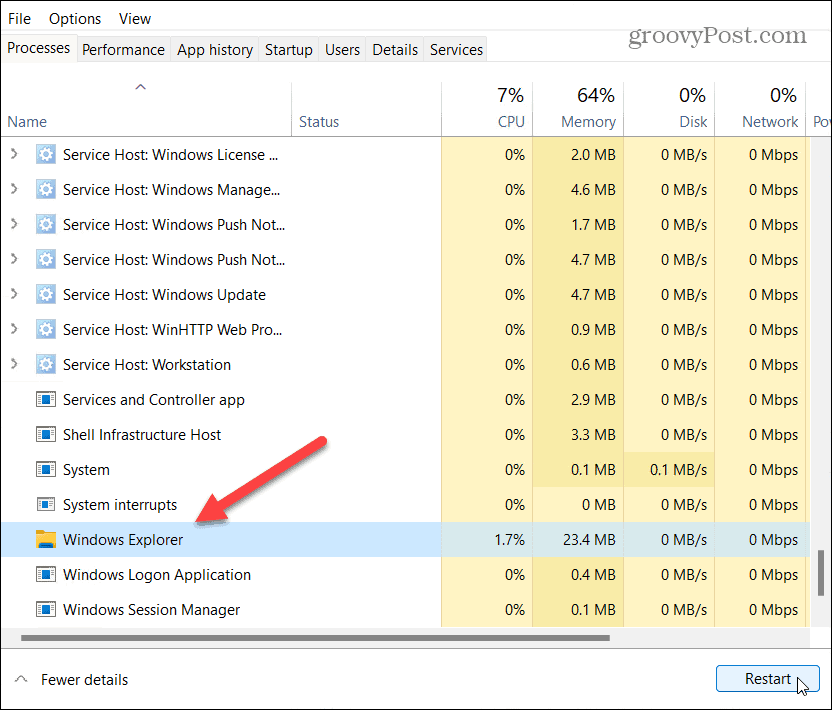
2. Очистить историю проводника
Если проводник работает медленно или дает сбой, попробуйте очистить его кеш. Чем больше вы используете любое приложение в Windows 11, тем больше данных оно накапливает. Регулярная очистка кеша может повысить его производительность.
Для этого нажмите клавишу Windows (или откройте меню «Пуск») и введите параметры файлового менеджера. Выберите первый (лучший матч) результат вверху.
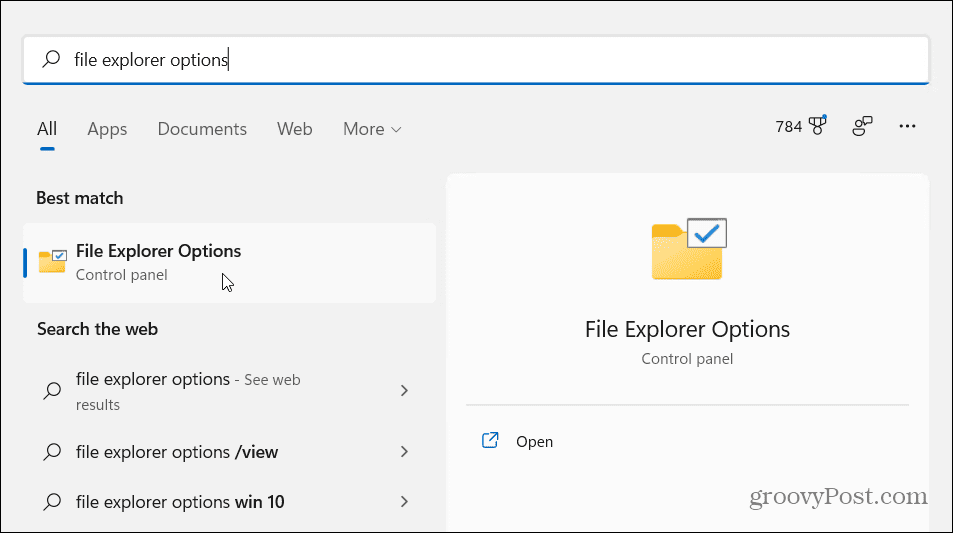
в Общий вкладка (под Конфиденциальность раздел), нажмите кнопку Прозрачный Кнопка, это кнопка, видимая рядом с «Очистить историю Проводника» раздел. Нажмите ХОРОШО подтвердить.
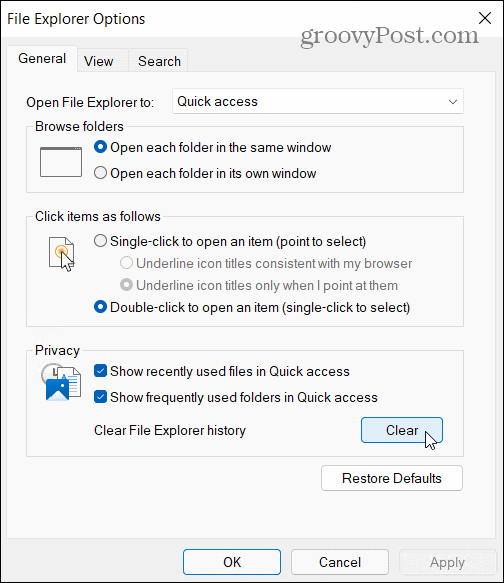
3. Перезагрузите компьютер
Есть причина, по которой ИТ-инженеры выполняют перезагрузку, прежде чем пробовать другие исправления. Если проводник не работает, перезапустите Windows 11. Это очистит все запущенные приложения и процессы, очистит активную память и даст вашим приложениям (включая проводник) новый старт. Он также должен установить все ожидающие обновления.
Для этого щелкните правой кнопкой мыши Начинать кнопку и выберите Завершение работы или выход из системы > Перезагрузка.
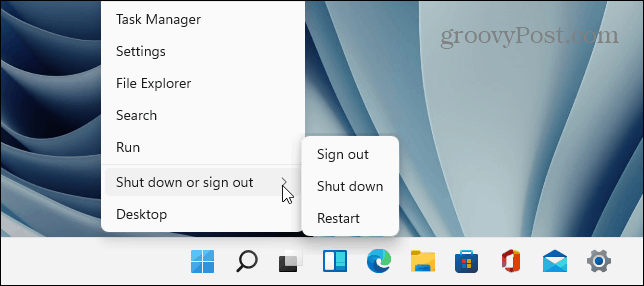
4. Запустите средство проверки системных файлов
Проверка системных файлов инструмент (или SFC для краткости) — это утилита Windows, которая находит поврежденные системные файлы на локальном диске. Там, где это возможно, SFC восстановит ваши файлы Windows, чтобы убедиться, что ваш компьютер (и приложение File Explorer) работает правильно.
Чтобы запустить сканирование SFC, щелкните правой кнопкой мыши кнопку «Пуск» и выберите Терминал Windows (администратор). Нажмите Да к подсказке UAC, если она появляется.
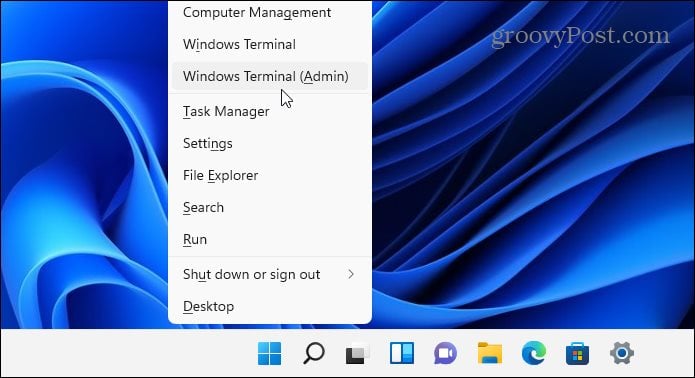
Когда откроется окно терминала PowerShell, введите следующую команду и нажмите Enter:
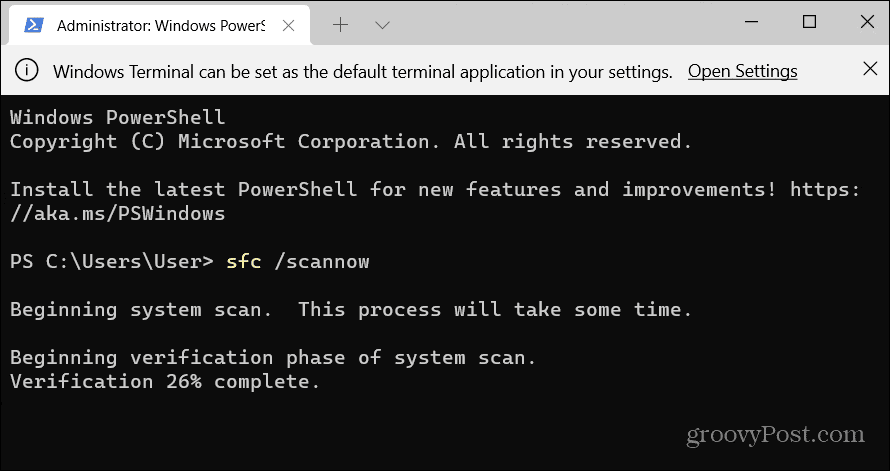
Для завершения сканирования может потребоваться некоторое время. Когда это произойдет, перезагрузите компьютер и посмотрите, вернулся ли Проводник в нормальное состояние.
5. Проверьте Центр обновления Windows
Windows, как и все программное обеспечение, подвержена случайным ошибкам или двум. Microsoft регулярно выпускает исправления ошибок для Windows 11 — одна из этих ошибок может привести к сбою Проводника.
Чтобы это исправить, убедитесь, что Windows 11 обновлена. Вы можете вручную проверять наличие обновлений, когда вам это нужно, вместо того, чтобы ждать их автоматической установки в фоновом режиме.
Для этого откройте Начинать меню и нажмите Настройки. Выбирать Центр обновления Windowsзатем нажмите Проверить наличие обновлений. Подождите, пока все обновления (если они будут найдены) будут установлены, затем перезагрузите компьютер, нажав кнопку Перезагрузить сейчас кнопка.
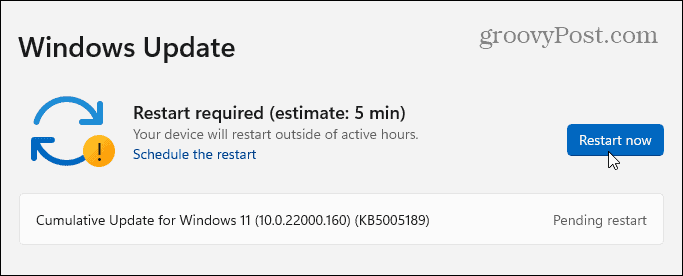
6. Запустите обслуживание системы в панели управления.
Вы также можете использовать Обслуживание системы Утилита в старой Панели управления для устранения проблем с проводником. Хотя это метод старой школы, он может работать для некоторых пользователей.
Чтобы использовать этот инструмент, откройте меню «Пуск» и введите панель управления. Выберите лучший результат из списка.
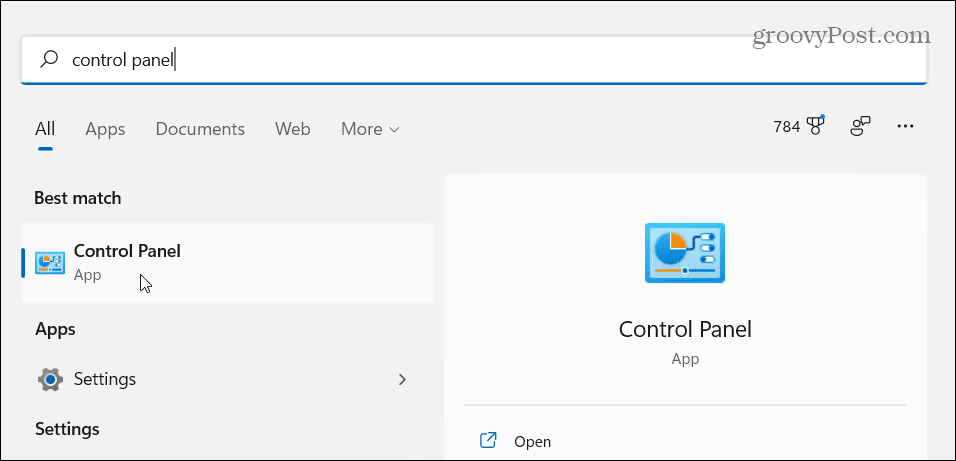
Убедитесь, что Просмотр по варианты в Панель управления установлен на «Большие иконки». Далее нажмите на Поиск неисправностей вариант.
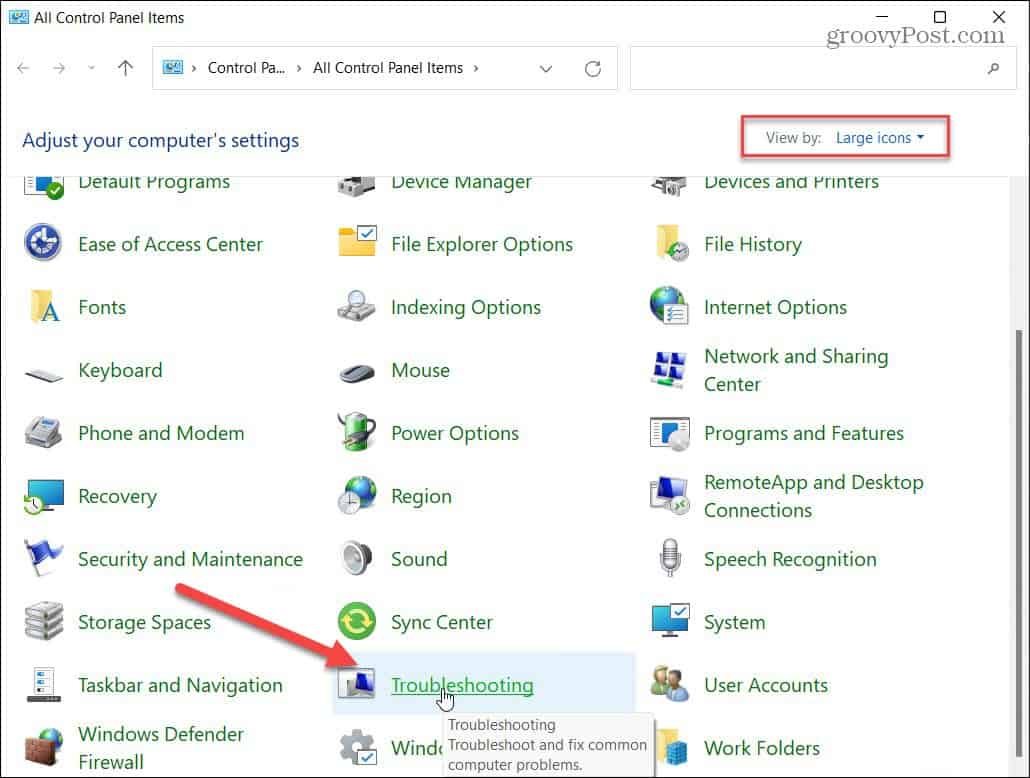
в Поиск неисправностей меню, нажмите кнопку Запуск задач обслуживания вариант. Это указано в Система и безопасность раздел.
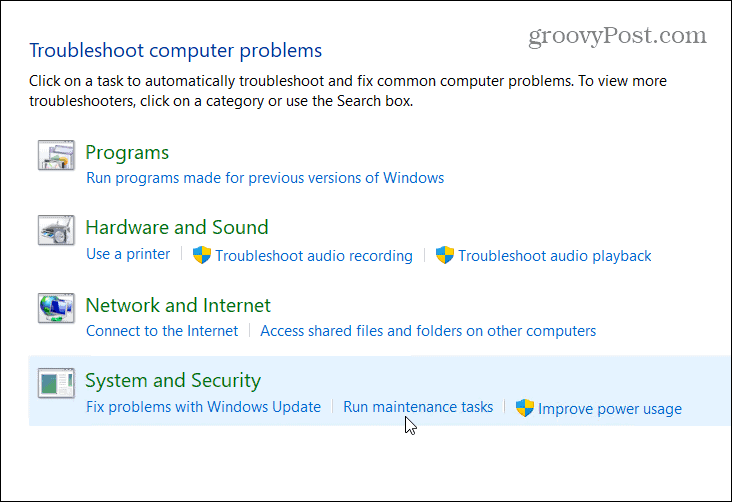
Следуйте инструкциям на экране, чтобы запустить мастер. Когда инструмент завершится, перезагрузите компьютер, чтобы проверить, снова ли запущен File Explorer.
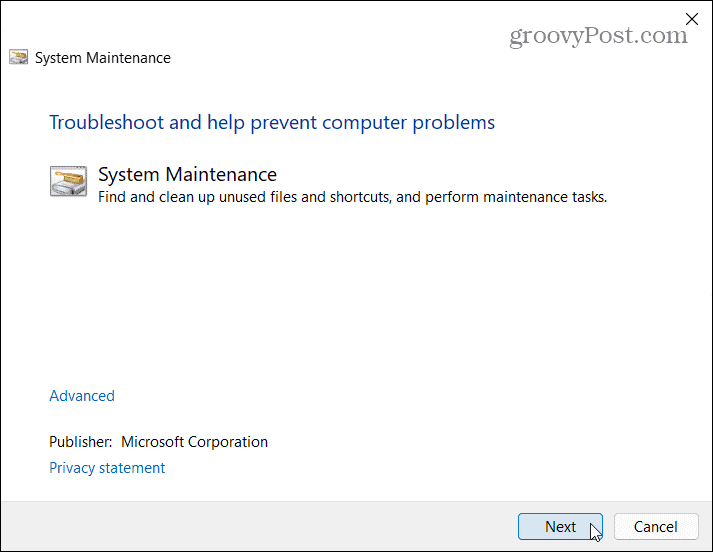
7. Сканировать на наличие вредоносных программ
Вирус или другое вредоносное ПО может мешать работе проводника. Microsoft по умолчанию включает свое программное обеспечение безопасности в Windows 11, предоставляя вам актуальную защиту в режиме реального времени. Хотя ни одна защита не является идеальной на 100 %, вы можете вручную проверить наличие угроз с помощью приложения Windows Security.
Попробуйте запустить быстрое сканирование, открыв меню «Пуск» и набрав Безопасность Windows— выберите лучший матч результат на высоте. Далее нажмите Обнаружение вирусов и угроз > Быстрое сканирование.
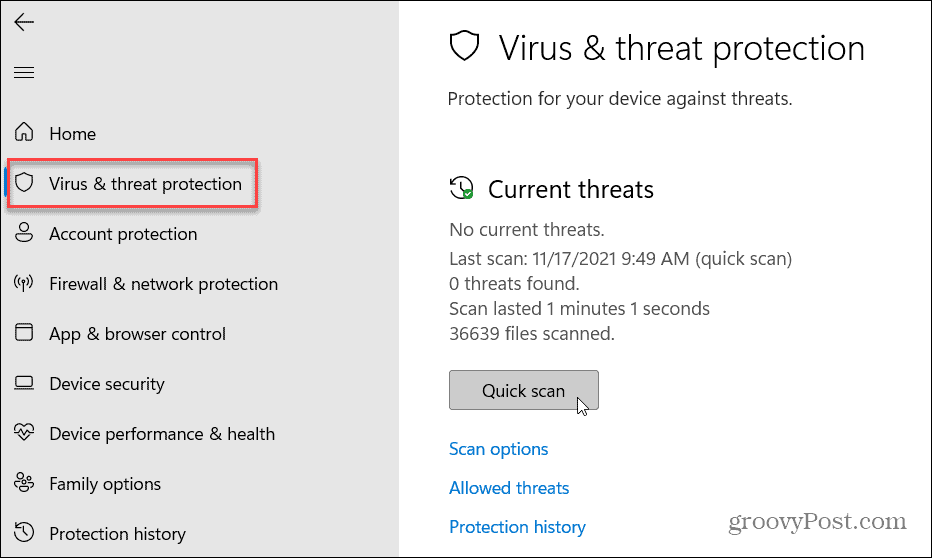
Если вы хотите выполнить другой тип сканирования, вы можете настроить параметры сканирования. Для этого откройте Безопасность Windows (как указано выше) и нажмите Обнаружение вирусов и угроз > Параметры сканирования.
Вы можете выбрать выполнение полное сканирование, выборочная проверкаили Автономное сканирование Microsoft Defender. Если это не сработает, вы можете попробовать сторонний антивирус.
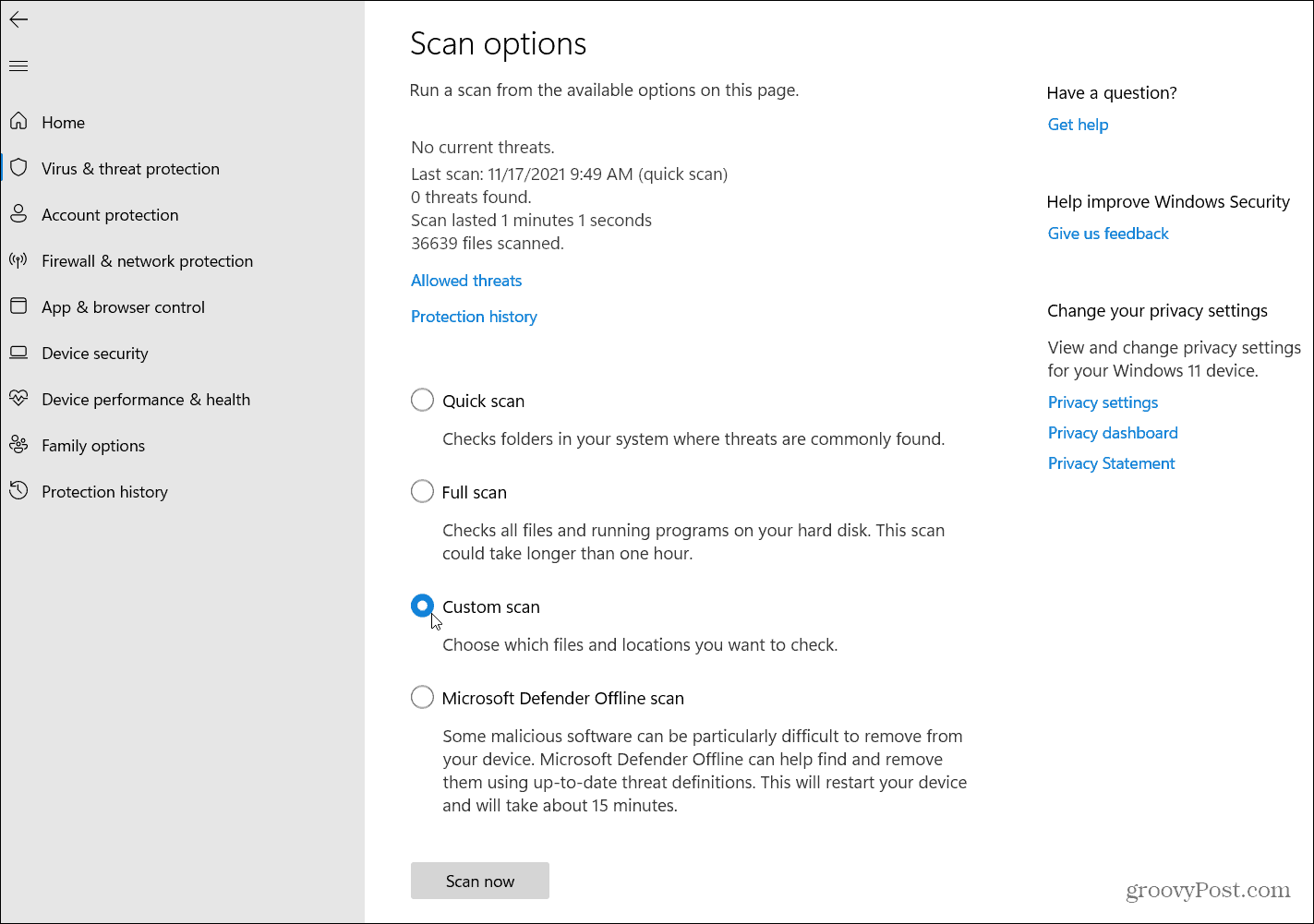
Устранение проблем с Windows 11
Если проводник Windows 11 не работает, одно из этих исправлений должно (надеюсь) помочь вам снова начать работу.
После того, как проводник заработает, вы можете открыть проводник для этого компьютера вместо быстрого доступа. Вы также можете настроить параметры Проводника в Windows 11, чтобы, например, отображать скрытые файлы.
Поделиться ссылкой:
- Нажмите, чтобы поделиться на Twitter (Открывается в новом окне)
- Нажмите, чтобы открыть на Facebook (Открывается в новом окне)
- Нажмите, чтобы поделиться на Reddit (Открывается в новом окне)
- Нажмите, чтобы поделиться записями на Pinterest (Открывается в новом окне)
- Нажмите, чтобы поделиться записями на Pocket (Открывается в новом окне)
- Нажмите, чтобы поделиться в Telegram (Открывается в новом окне)
- Нажмите, чтобы поделиться в WhatsApp (Открывается в новом окне)
- Нажмите, чтобы поделиться в Skype (Открывается в новом окне)
Программы для Windows, мобильные приложения, игры — ВСЁ БЕСПЛАТНО, в нашем закрытом телеграмм канале — Подписывайтесь:)
Источник: miiledi.ru